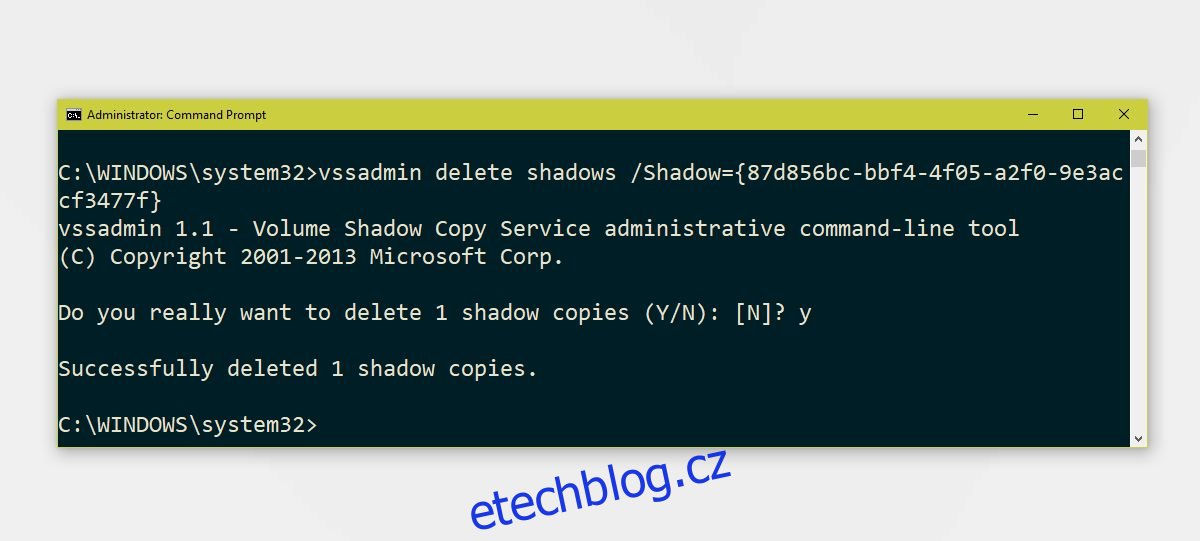Bod obnovení systému představuje zálohu konfigurace vašeho operačního systému, která zahrnuje nainstalované programy, nastavení registru Windows a klíčové systémové soubory. Tato funkce je neocenitelná v situacích, kdy se váš systém dostane do potíží, například po neúspěšné aktualizaci na novou verzi Windows 10. V takových případech vám bod obnovení umožňuje vrátit se do předchozího, funkčního stavu. V následujícím textu si ukážeme, jak vytvořit bod obnovení systému v operačním systému Windows 10.
MALÁ NAPOVĚDA: Prohlédněte si video návod na konci tohoto článku.
Zálohování systému pomocí bodu obnovení
Pro vytvoření bodu obnovení v systému Windows 10 potřebujete oprávnění administrátora.
Spusťte Průzkumníka souborů a v levém panelu klikněte pravým tlačítkem myši na „Tento počítač“. Z kontextového menu vyberte možnost „Vlastnosti“. V zobrazeném okně „Vlastnosti“ klikněte na volbu „Upřesnit nastavení systému“, kterou naleznete v levém menu.
Aktivace ochrany systému
V dialogovém okně „Vlastnosti systému“ se přepněte na záložku „Ochrana systému“. Zde uvidíte seznam všech pevných disků, které jsou momentálně nakonfigurované v systému. Bod obnovení můžete vytvořit pro každý z disků, nicméně ve většině případů stačí vytvořit jej pouze pro disk, na kterém je nainstalovaný systém Windows.
Vyberte disk, na kterém máte nainstalovaný operační systém Windows 10, a klikněte na tlačítko „Konfigurovat“.
Zaškrtněte volbu „Zapnout ochranu systému“ a následně přidělte prostor, který mohou tyto body obnovení zabrat. Typicky je 500 MB dostatečné, ale můžete si vyhradit i 1 GB pro jistotu, pokud máte dostatek místa. Velikost vyhrazeného prostoru nastavte pomocí posuvníku „Maximální využití“. Potvrďte volbu kliknutím na tlačítko „Použít“ a zavřete okno.
Vytvoření bodu obnovení
Vraťte se zpět do okna „Vlastnosti systému“ a kliknutím na tlačítko „Vytvořit“ v dolní části vytvořte bod obnovení pro vybraný disk. Pojmenujte bod obnovení a systém jej začne vytvářet. Tento proces obvykle trvá jen několik minut. Datum vytvoření je k bodu obnovení automaticky přiřazeno, proto jej není nutné zahrnovat do názvu.
Obnovení systému z bodu obnovení
Pro obnovení systému do předchozího stavu otevřete okno „Vlastnosti systému“, vyberte disk, ze kterého chcete systém obnovit, a klikněte na tlačítko „Obnovení systému“. V nově otevřeném okně klikněte na tlačítko „Další“. Zobrazí se seznam všech vytvořených bodů obnovení. Každý bod obnovení je označen časem vytvoření. Vyberte bod obnovení, do kterého chcete systém obnovit a postupujte podle instrukcí na obrazovce.
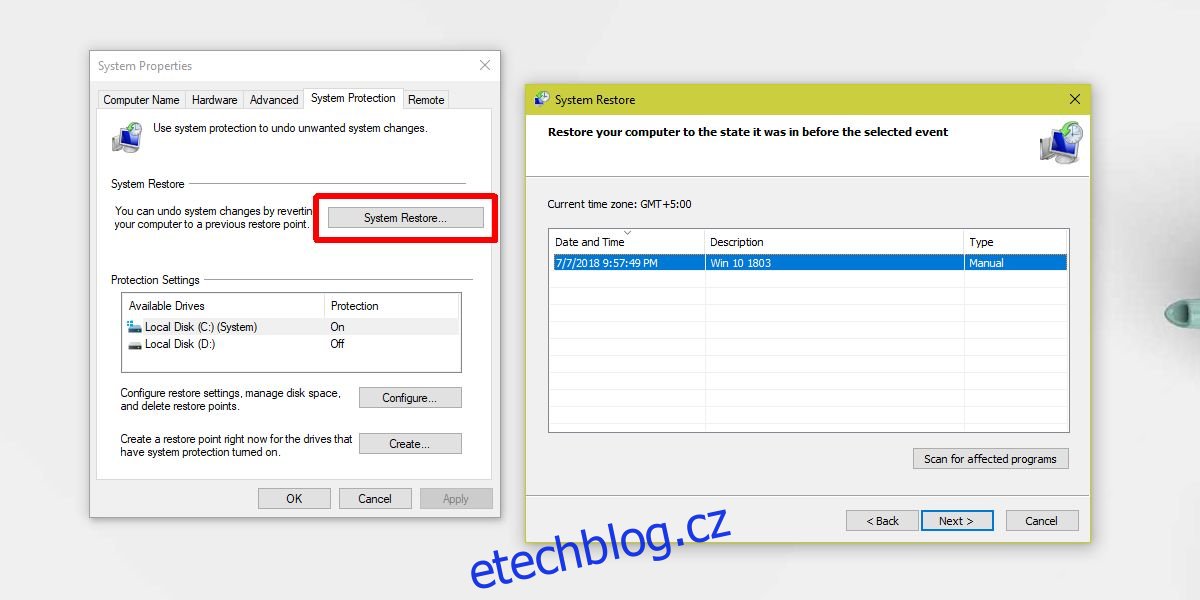
Odstranění bodů obnovení
Pokud chcete smazat všechny vytvořené body obnovení, klikněte na tlačítko „Konfigurovat“ v okně „Vlastnosti systému“ a následně stiskněte tlačítko „Odstranit“ v dolní části. Tímto se smažou všechny body obnovení.
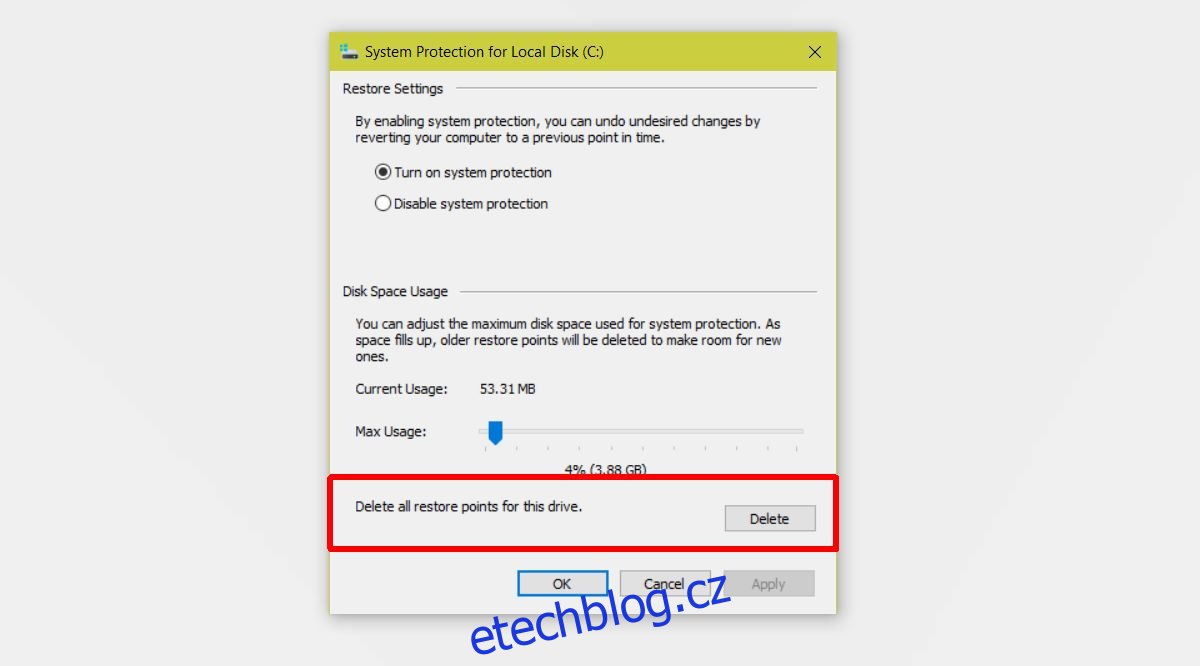
Pro odstranění jednotlivých bodů obnovení je nutné spustit příkazový řádek s administrátorskými právy.
Pro zobrazení seznamu všech vytvořených bodů obnovení zadejte následující příkaz:
vssadmin list shadows
Body obnovení nejsou uvedeny pod názvem, který jste jim přiřadili, ale mají ID stínové kopie a datum, kdy byly vytvořeny. Podle těchto údajů můžete rozpoznat, který bod obnovení chcete smazat. Zapište si ID bodu obnovení, který chcete odstranit.
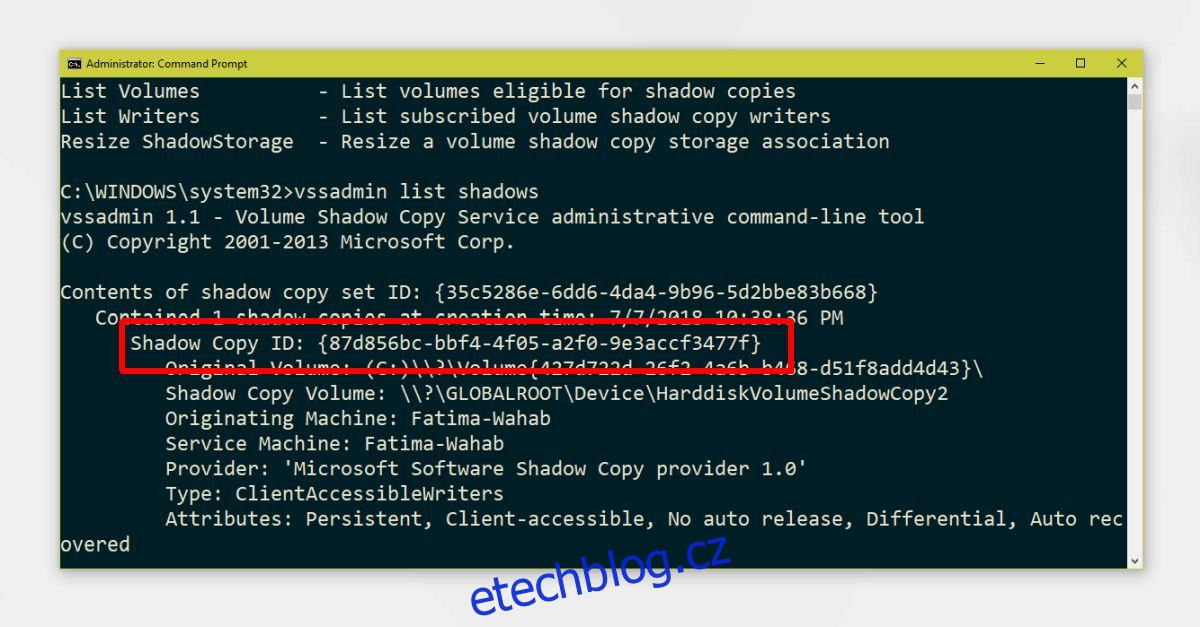
Pro odstranění stínové kopie, tedy bodu obnovení, zadejte následující příkaz:
vssadmin delete shadows /shadow=(ID stínové kopie)
Příklad:
vssadmin delete shadows /Shadow={87d856bc-bbf4-4f05-a2f0-9e3accf3477f}